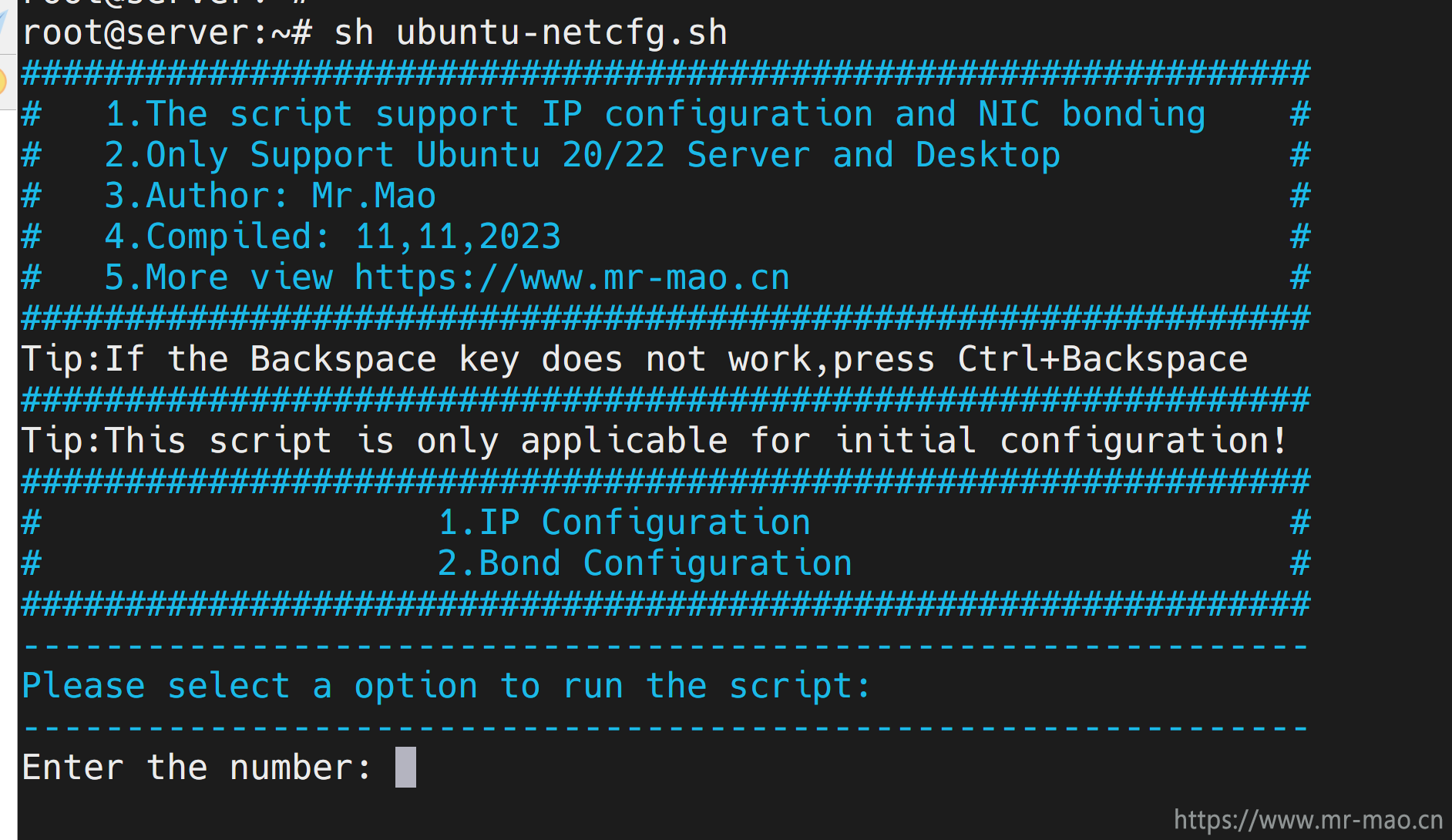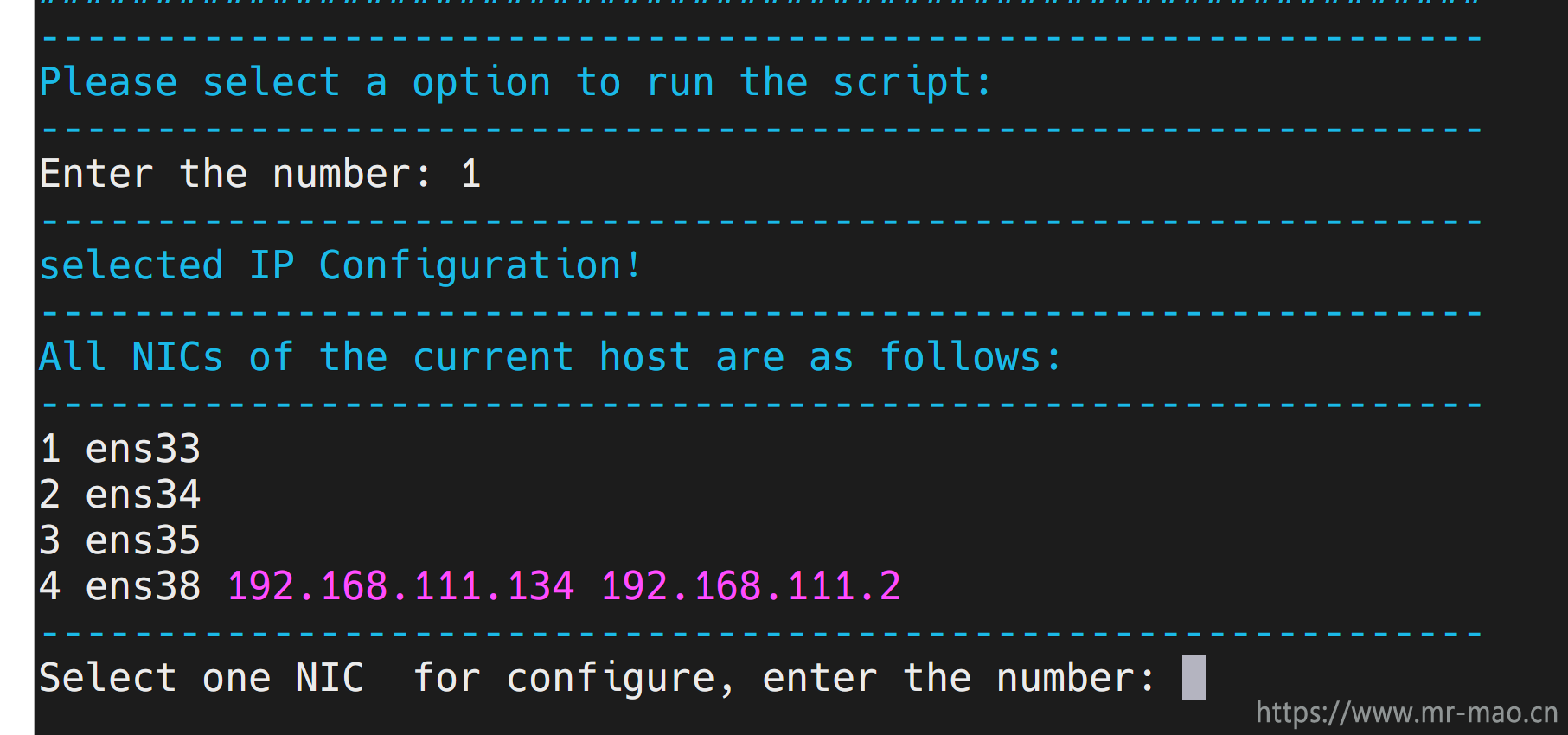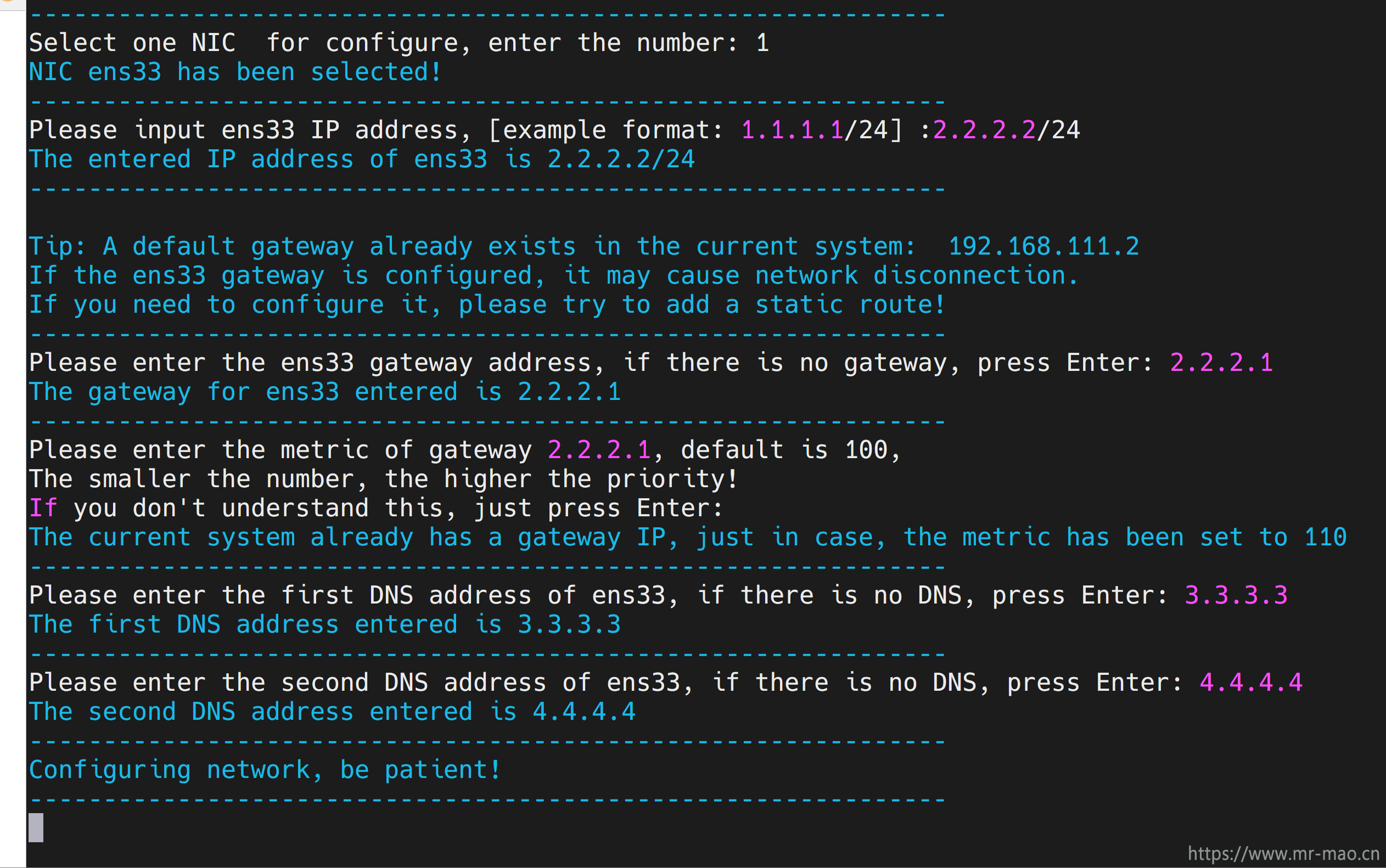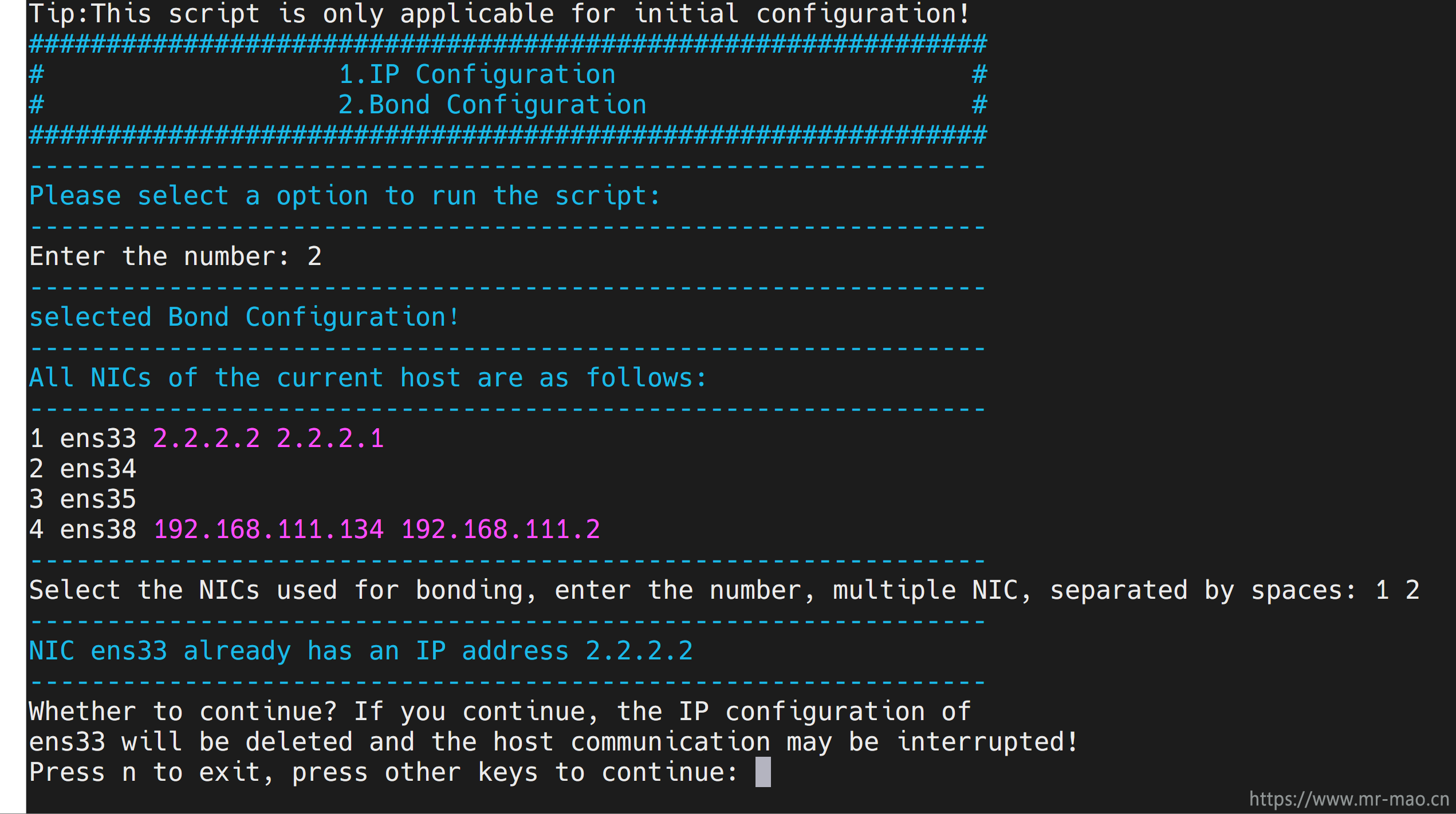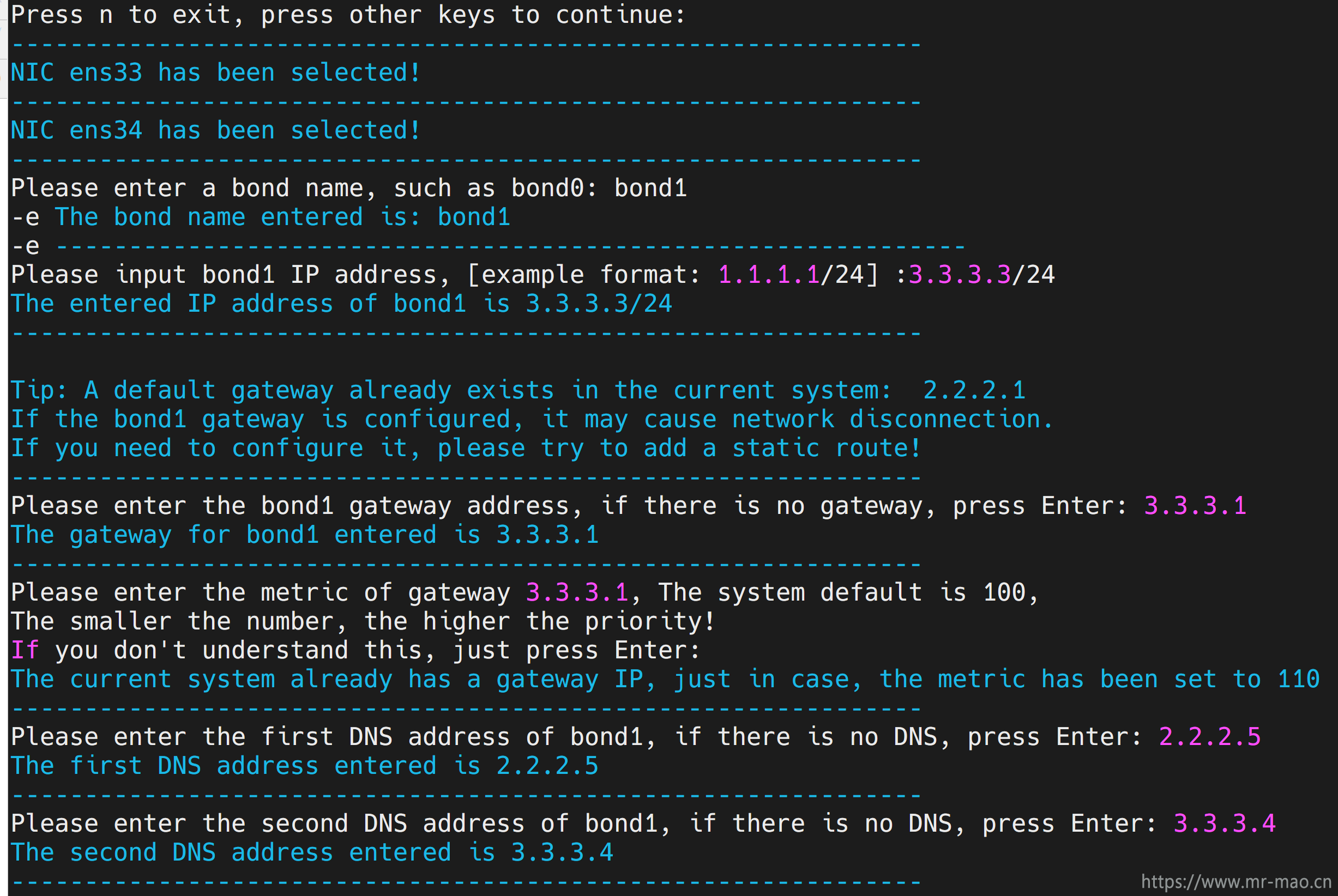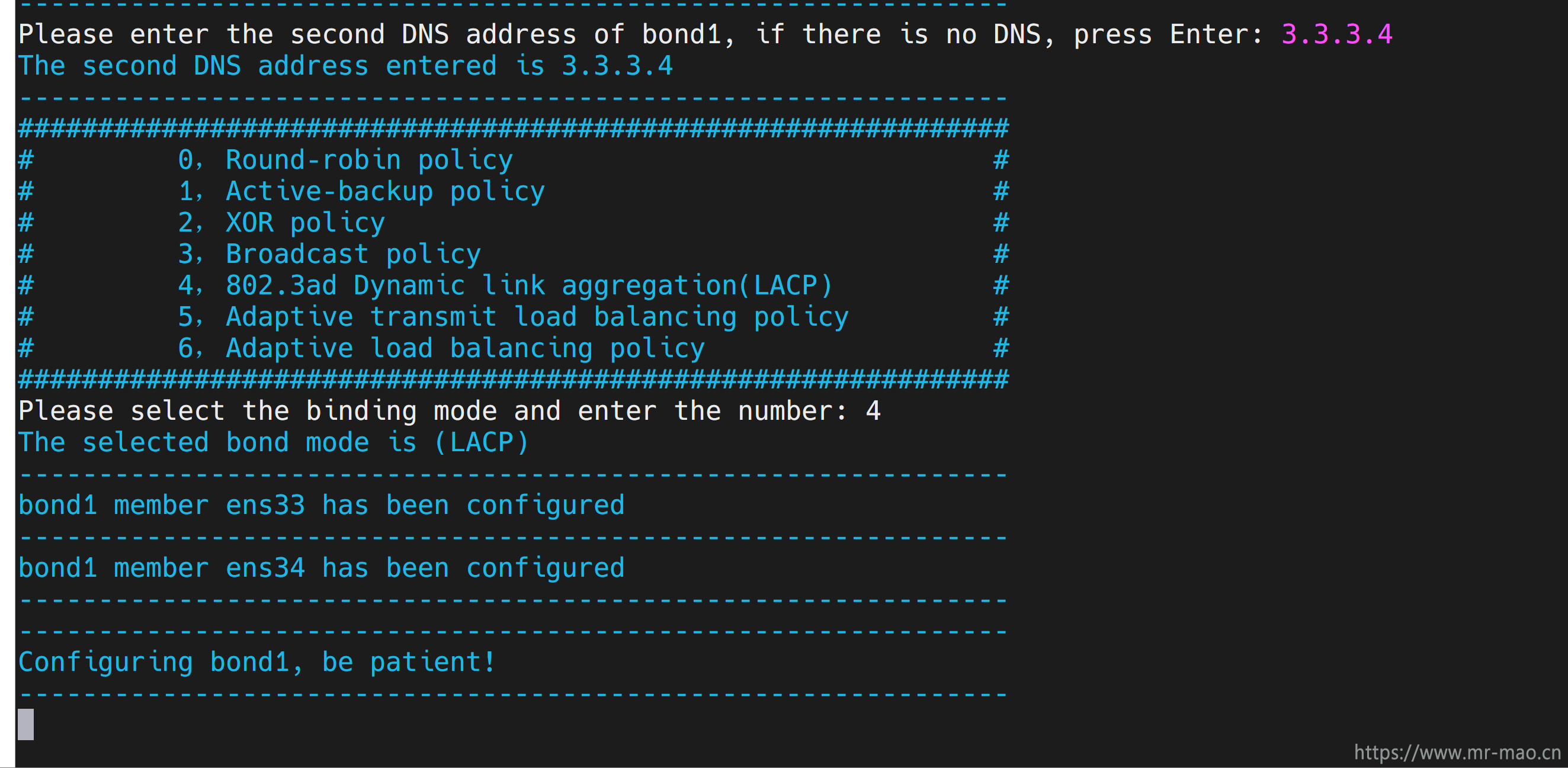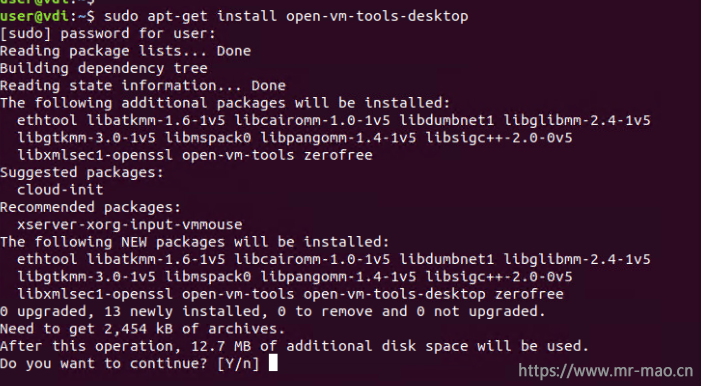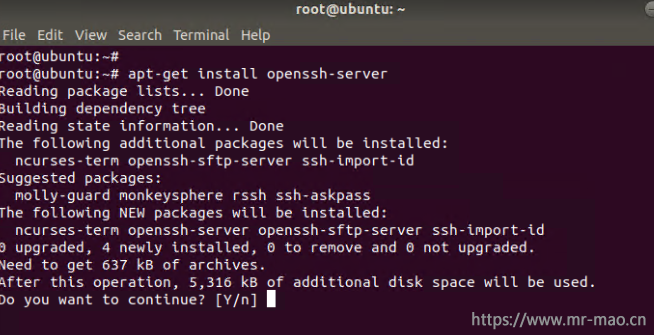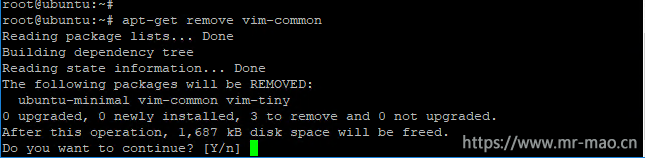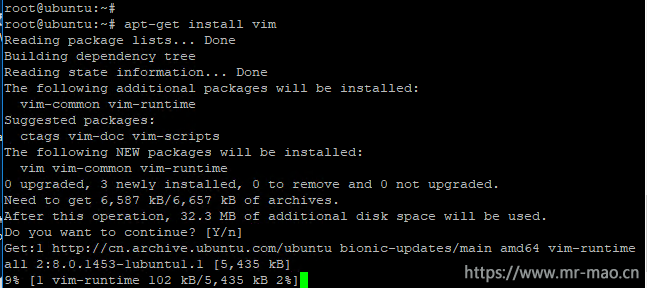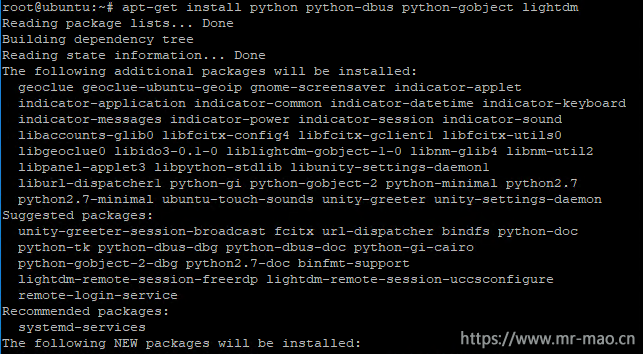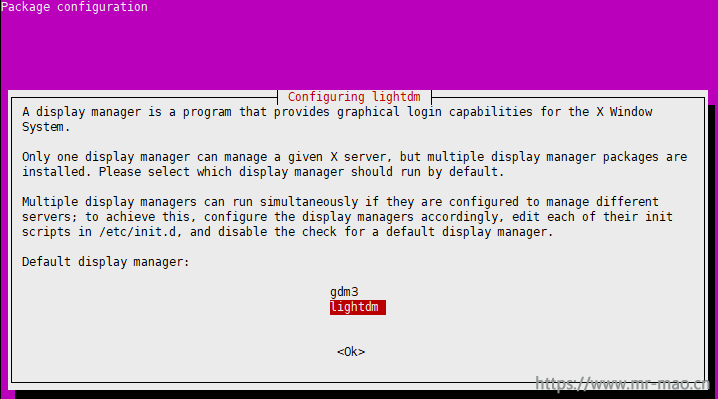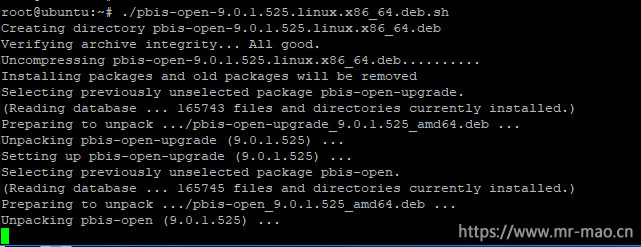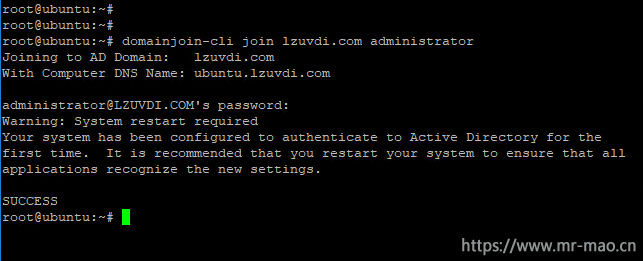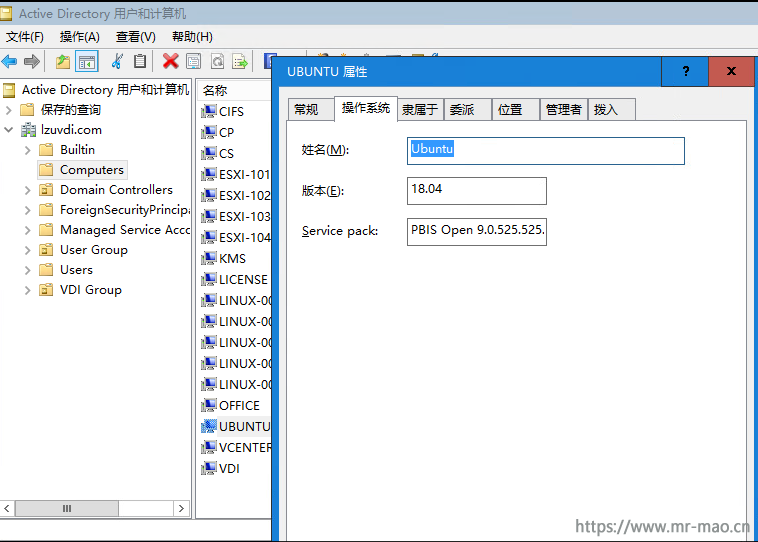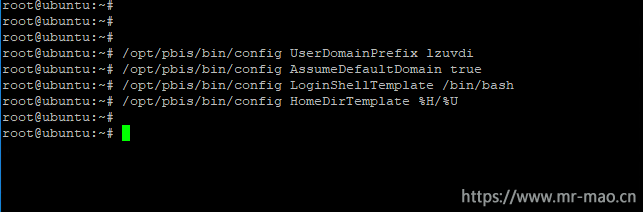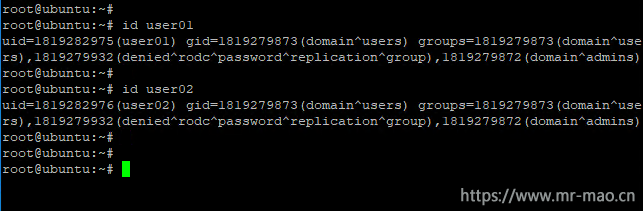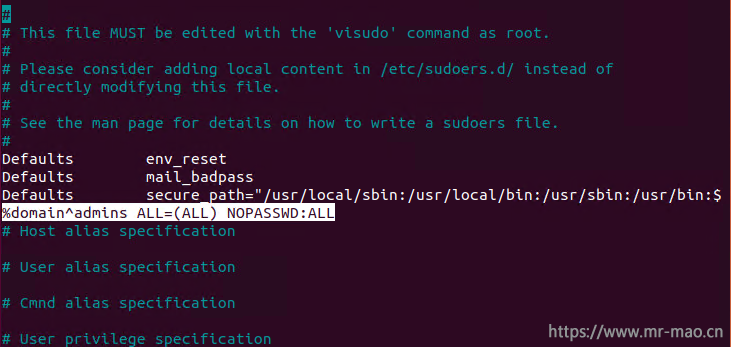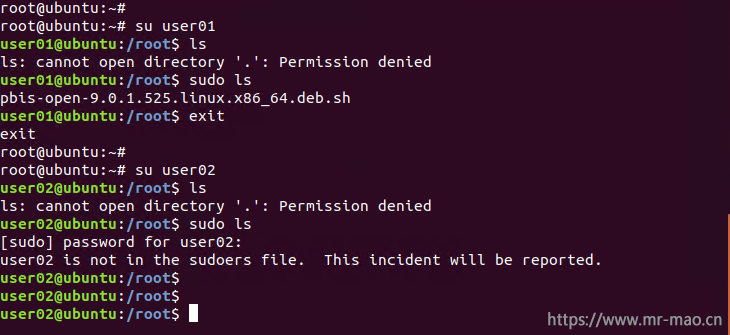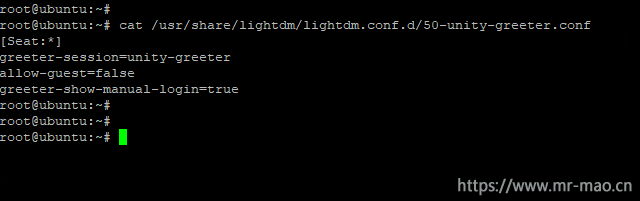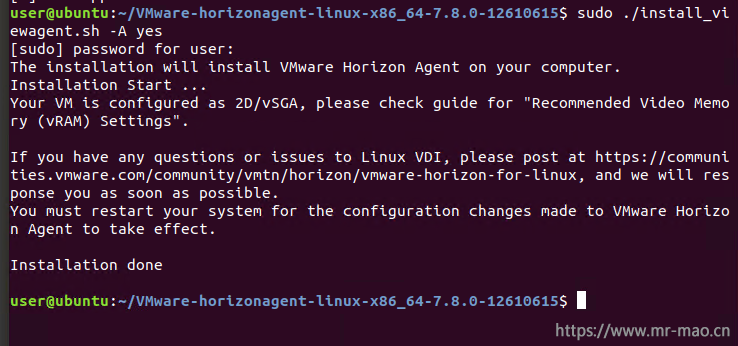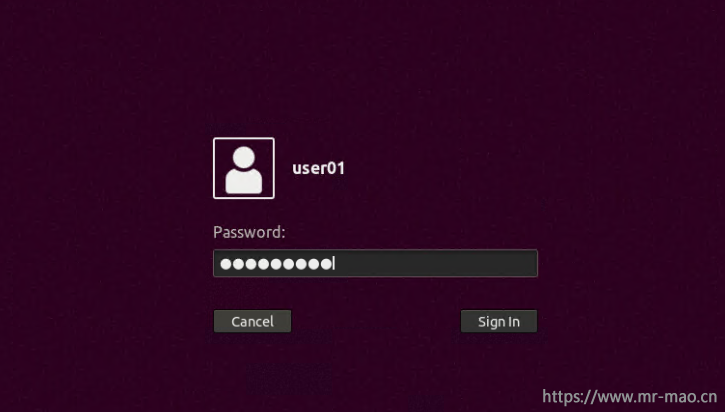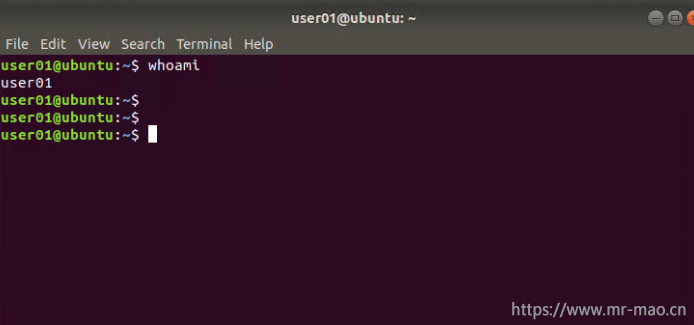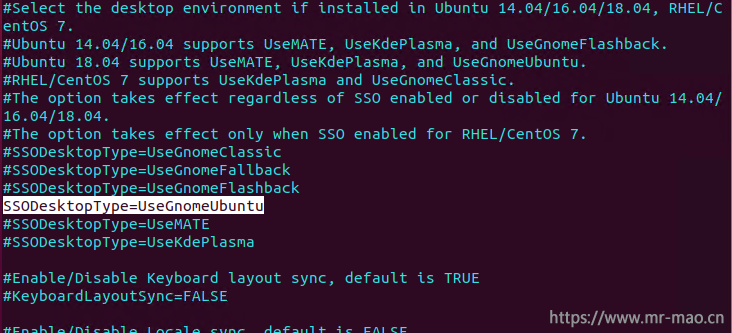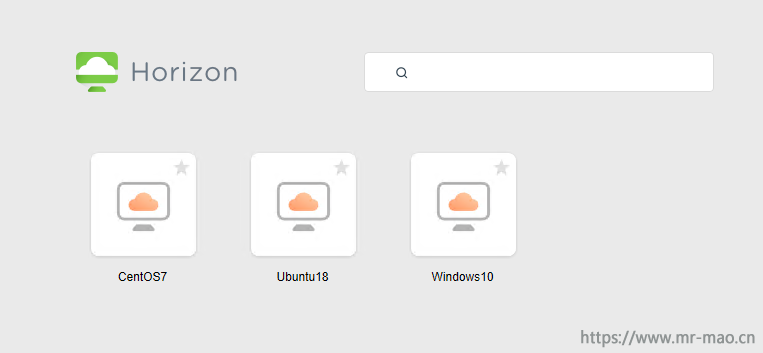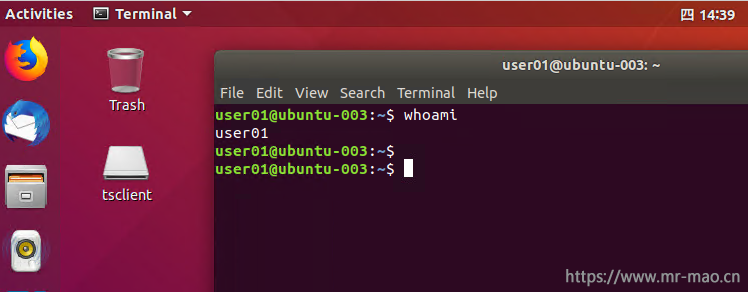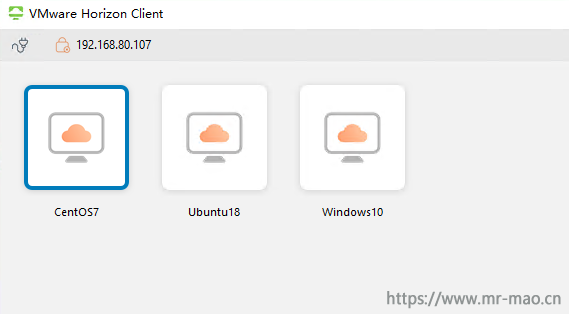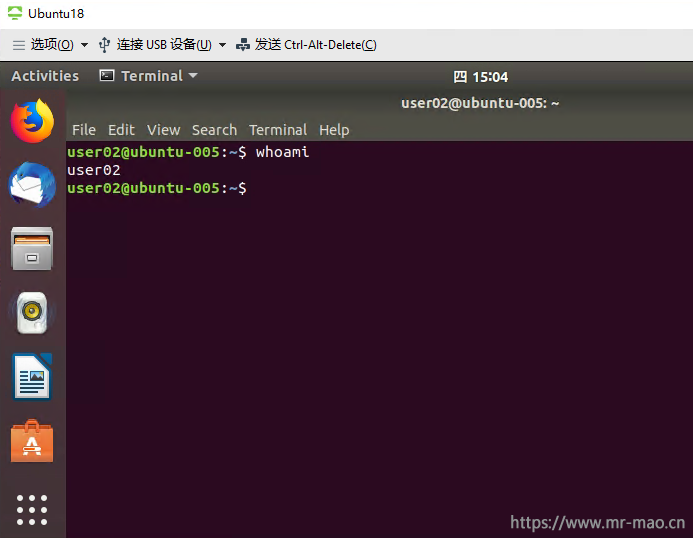Ubuntu的虚拟桌面配置也很简单,根据步骤肯定会成功。以下基于horizon7.8 ubuntu18.04.2。
如果需要配置CentOS的桌面,参考这里 Horizon系列之安装配置CentOS7虚拟桌面
一,配置虚拟机模板
1,在线安装open vmtools
apt-get install open-vm-tools-desktop
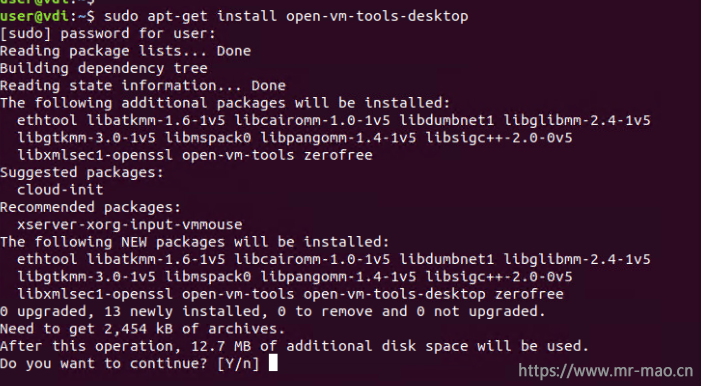
2,安装ssh服务端,ubuntu默认自带ssh客户端,服务端需要自己安装
apt-get install openssh-server
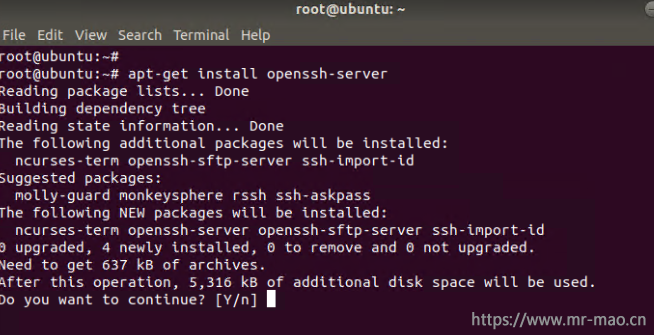
3,卸载自带的vi编辑器,默认自带的编辑器是个精简版,非常难用,用过的都知道
apt-get remove vim-common
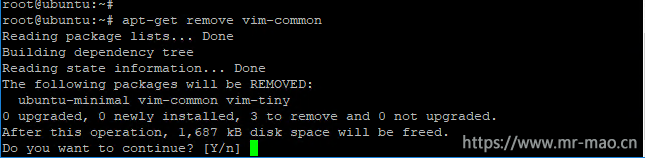
4,安装完整版本的vi编辑器
apt-get install vim
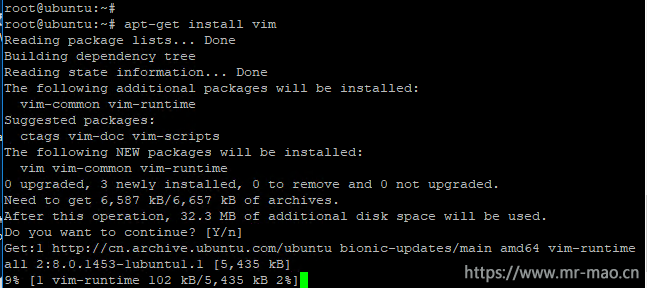
5,安装必需的依赖包,
apt-get install python python-dbus python-gobject lightdm
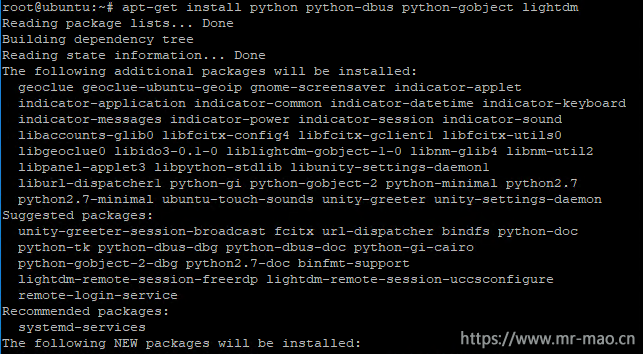
在安装过程中选择 lightdm 作为显示管理器
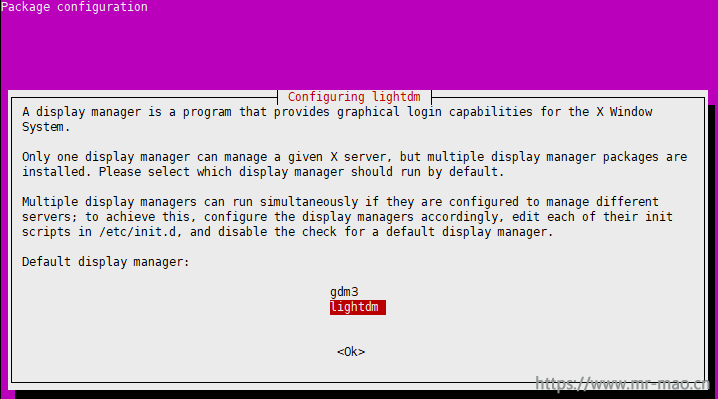
6,安装 PowerBroker Identity Services Open (PBISO) 身份验证工具
打开https://github.com/BeyondTrust/pbis-open/releases,找到以linux.x86_64.deb.sh结尾的文件,下载并安装。
wget https://github.com/BeyondTrust/pbis-open/releases/download/9.0.1/pbis-open-9.0.1.525.linux.x86_64.deb.sh
chmod +x pbis-open-9.0.1.525.linux.x86_64.deb.sh
./pbis-open-9.0.1.525.linux.x86_64.deb.sh
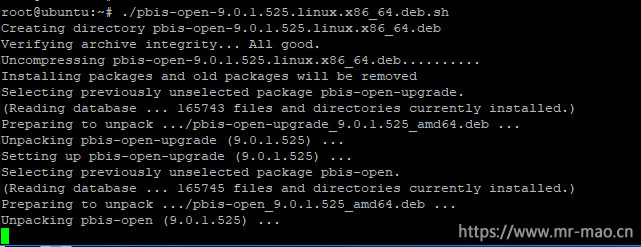
7,加域
[scode type="blue"]下面关键内容仅对打赏用户开放,之前通过微信打赏的用户,微信联系我获取密码,谢谢![/scode]
[ppblock ex="原创不易,打赏后即可获取文章密码!"]
执行下面的命令加域
domainjoin-cli join lzuvdi.com administrator
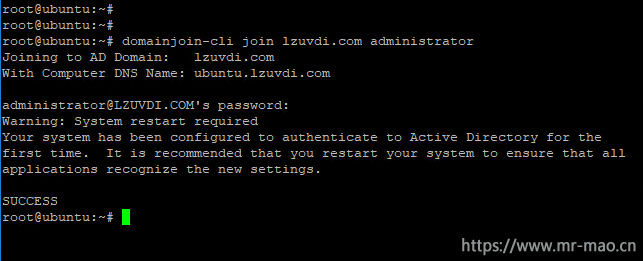
查看加域结果
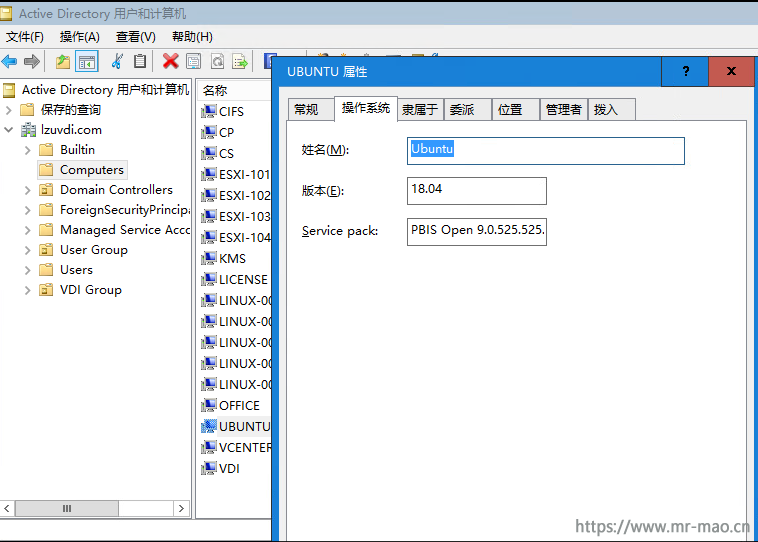
8,配置域环境
依次执行下面的命令
/opt/pbis/bin/config UserDomainPrefix lzuvdi
/opt/pbis/bin/config AssumeDefaultDomain true
/opt/pbis/bin/config LoginShellTemplate /bin/bash
/opt/pbis/bin/config HomeDirTemplate %H/%U
[scode type="yellow"]备注:lzuvdi 是域名[/scode]
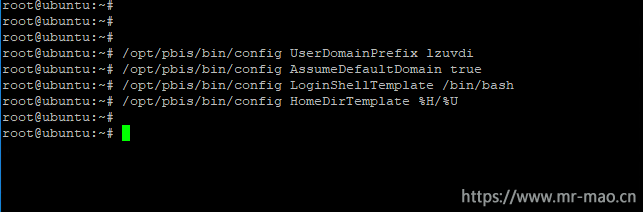
9,查找用户
id user01
id user02
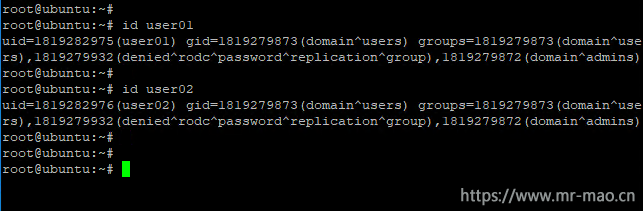
10,设置域用户权限,user01属于Domain Admins组,user02只属于Domain Users
编辑visudo加入下面一行,使得Domain Admins组有sudo权限
%domain^admins ALL=(ALL) NOPASSWD:ALL
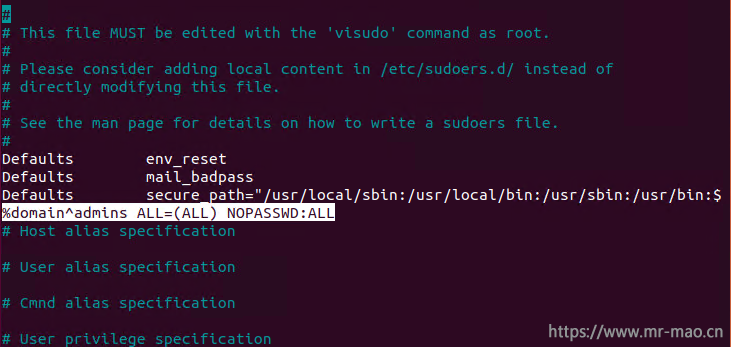
11,测试sudo权限
user01可以正常使用sudo权限,提示user02不在sudo文件中。
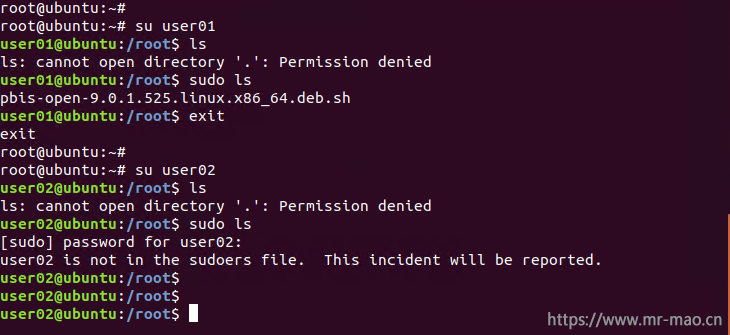
12,编辑 /etc/pam.d/common-session 文件
session [success=ok default=ignore] pam_lsass.so
重新安装或更新 Horizon Agent for Linux 后,必须重复此步骤
13,编辑 /usr/share/lightdm/lightdm.conf.d/50-unity-greeter.conf 文件并附加以下行
allow-guest=false
greeter-show-manual-login=true
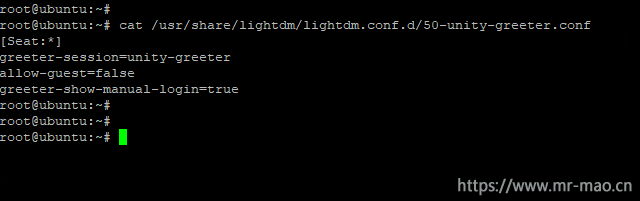
14,上传Linux系统的horizon agent解压并安装,然后重启
./install_viewagent.sh -A yes
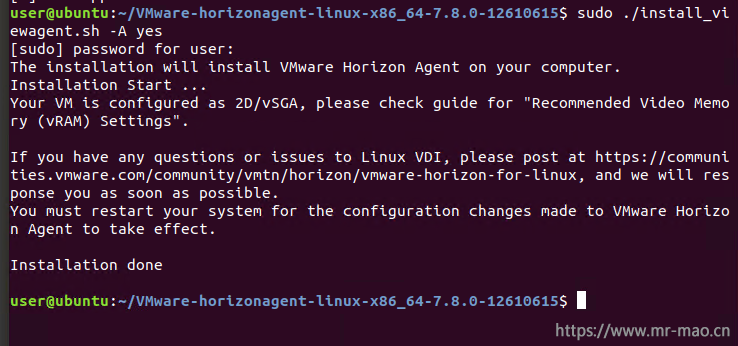
15,测试域用户登录桌面
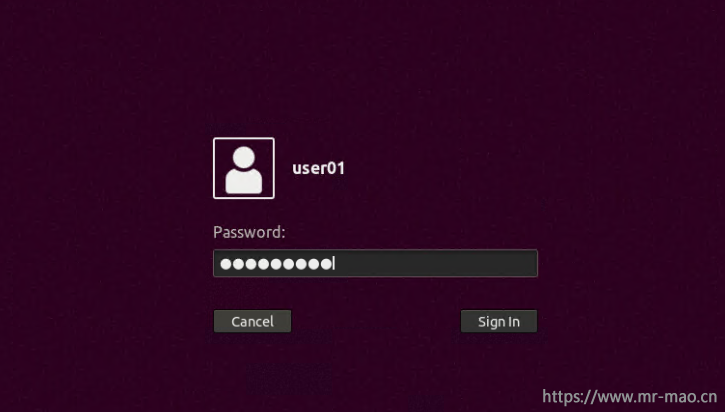
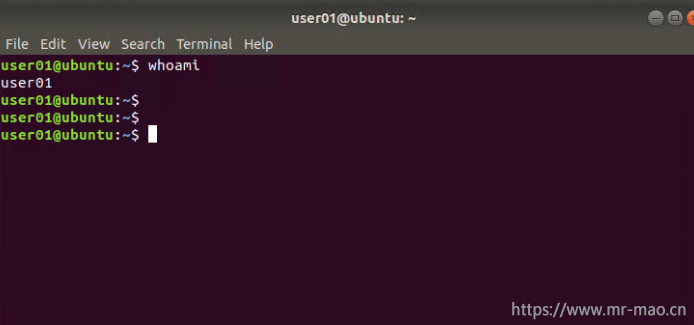
16,编辑/etc/vmware/viewagent-custom.conf文件
去除SSODesktopType=UseGnomeUbuntu前面的#
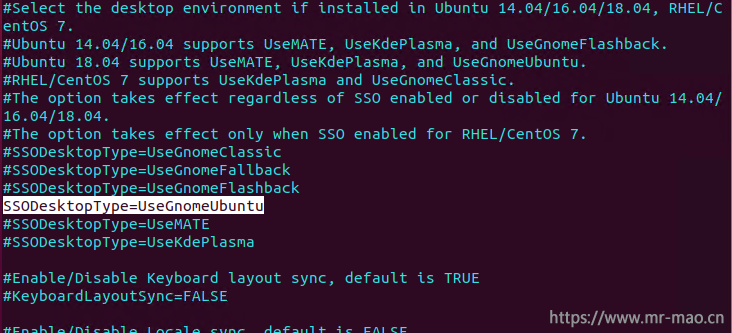
17,清理之前登录测试在/home/%D/文件夹下自动创建的用户文件夹,以及horizon agent程序和pbis程序,删除在/var/lib/AccountsService/users/ 下生成的域用户文件
18,创建linux版本的客户机自定义规范,然后克隆ubuntu为模板
二,创建桌面池
选择自动完整桌面池。创建过程选择第18步创建好的客户机规范。
三,测试桌面
1,web登录
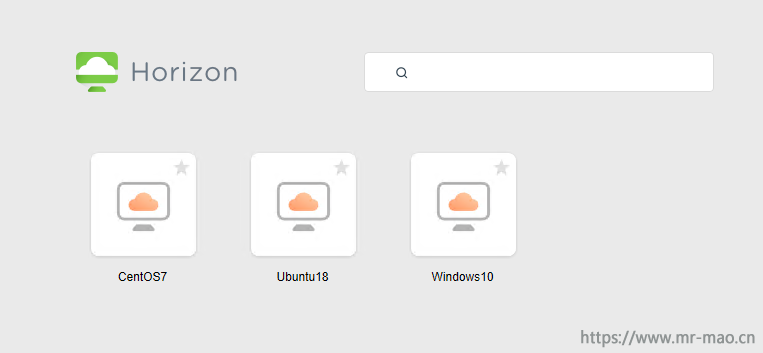
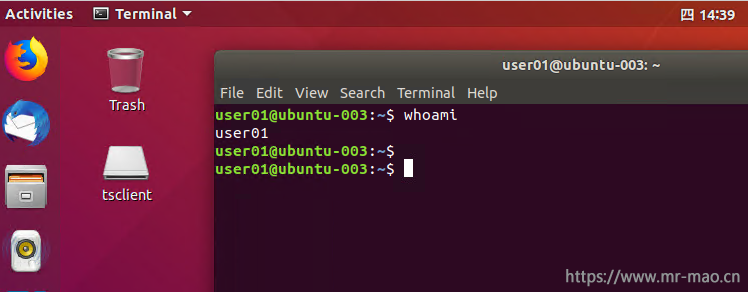
2,客户端登录
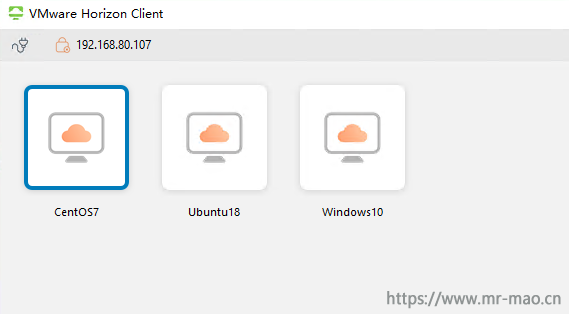
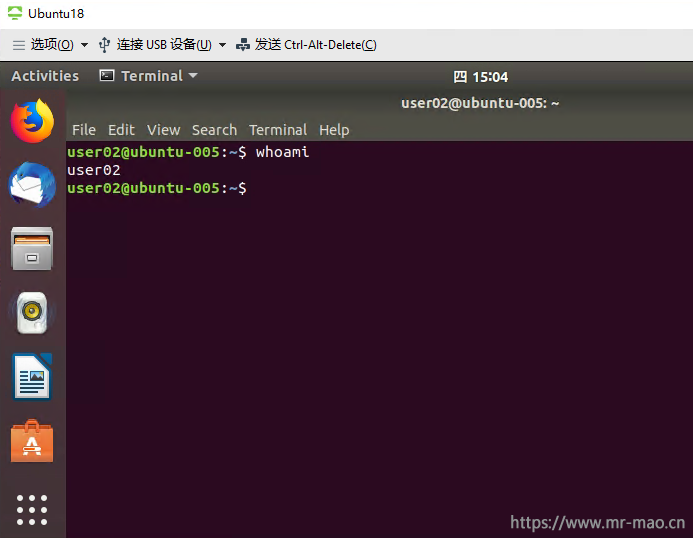
[/ppblock]